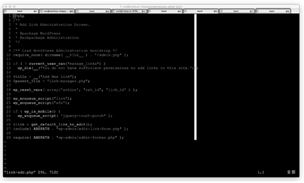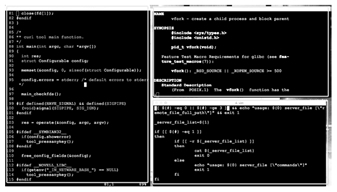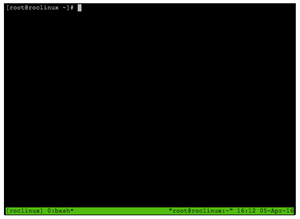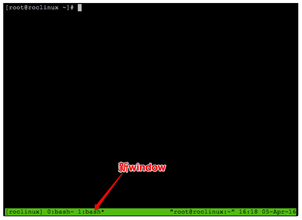tmux命令_Linux tmux命令:一个窗口操作多个会话
为大家介绍一位新朋友——tmux。有人会问,tmux 这个名字看着很酷,怎么取的这个名字呢?其实 tmux 是两个单词的缩写,即“Terminal MultipleXer”,意思是“终端复用器”。原来这是一个很没创意的名字,只是英文缩写看着很酷罢了,哈哈!
tmux 是一个可以让人们通过一个窗口操作多个会话的工具,对于经常操作 Linux 系统的同学来说,绝对是一款提升工作效率的利器,一会儿我们就会感受到它的强大和灵活。
让我们来看看 tmux 的芳容,如图 1 所示。
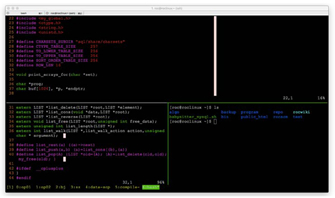
在这期间,一旦我们的远程连接工具所在的工作电脑出现断网或断电的情况,那么很多耗时较长的操作就会因此中断,这是所有运维、开发同学都很头疼的一个问题。下面,我们就先给大家列出一些典型的痛点。
痛点一:大数据传输的漫长一夜
相信做过 Linux 服务运维的同学,都用 scp 进行过服务器间的大文件网络传输。一般这需要很长的时间,这期间,如果工作电脑出现断网或者断电的情况,则会导致远程连接工具无法与服务器通信,从而使得它所控制的数据传输也因此中断。
情景再现:
一个 17GB 的大文件,刚刚开始传输,预估耗时 6 小时 19 分钟,谁能保证中间不出现关机和断电的情况呢。
有些同学说可以用 nohup 来解决啊,是的,这是一个办法,可是使用 nohup 的问题在于如果同时传输的任务众多,则最后你自己可能都分不清哪个任务对应哪个传输了,何况 nohup 还会留下 nohup.out 这么一个临时文件在那里。
还有同学说,即使中断了,也可以断点续传啊。可惜的是,scp 并不支持断点续传。如果改用 rsync 倒是可以,可惜 rsync 参数用起来很是复杂,谁能保证每位运维工程师都能熟练掌握那么多复杂的参数呢?这个时候,请试一试 tmux 吧!
痛点二:正在编译却被拉去开会
和大文件数据传输情况类似,一些大型的开发项目的代码编译过程,往往也需要很长的时间,短则几分钟,长则一通宵。对于一通宵的编译来说,这要是中间出现断网断电,那就相当悲剧了。整个项目进展就又要向后推迟至少一天。这个时候,我们向你推荐 tmux!
痛点三:多个窗口切换到晕
作为运维工程师,一定有过在众多窗口间切换,查看各种服务器上的信息和状态的情况,这个时候,如果没有一款好用的窗口管理软件,过不了多久,你就会晕头转向了。就像图 2 所示的这种情况。 这个时候,tmux 可以帮到你!
痛点四:一屏显示多窗口之殇
有时候为了进行多文件内容对比,如果没有一款很好用的分屏管理工具,那么我们只好创建多个终端,然后手动调整它们的大小和位置,如图 3 所示。 其实并不需要这么麻烦,tmux 可以帮助我们轻松分屏!
tmux 依赖于 libevent 库和 ncurses 库,所以如果你的系统中原本没有这两个库的话,yum 会在安装时自动一并安装上。
如果你的服务器的系统是 ubuntu,那么安装也很简单:
如果你的服务器的系统是 OS X Server,仍然是一条命令搞定:
brew 是苹果系统中常用的包管理工具,如果你的 OS X Server 提示你没有 brew 命令的话,则要事先安装这个包管理工具:
首先,我们使用远程登录工具,登录到远程服务器上,然后执行下面的命令:
2.再创建一个新的窗口
在创建会话的同时,tmux 会在会话中创建一个窗口(tmux window),就是图 4 中的 0:bash。
好了,我们试着再创建一个窗口:
看!最底部是不是出现了一个 1:bash,如图 5 所示。 这说明,我们在 tmux session 中又创建了一个窗口。
细心的同学可能会提出一个问题,为什么刚才星号(*)是在 0:bash 后面,而现在却到了 1:bash 后面呢?
这是个好问题,星号(*)在这里表示的是“当前处于活跃状态的窗口”,也就是哪个窗口现在处于可操作状态,星号(*)就在哪个窗口的后面。这回知道了吧。
3.在窗口间切换
既然,我们在 roclinux 这个 session 中已经有了两个窗口,那么如果想在两个窗口间进行切换,应该怎么操作呢?
很简单,假如我们要切换到 0:bash 这个窗口,步骤如下:
看,我们刚才说的星号(*)是不是已经悄悄移动到 0:bash 的后面啦。同理,在按下 Ctrl+B 组合键后,按相应数字键,就可以切换到相应的窗口了。就是这么简单!
4.退出会话,还能再回来
现在,我们切换到 0:bash,运行一个命令:
这个命令会每隔 2 秒钟更新一次内存使用状态,如果不输入 Ctrl+C,则永远不会退出。
假如这时候你要带着办公电脑去开会,你的电脑要断网,又不想中断服务器上正在执行的 watch 命令,怎么办呢?
哈哈,tmux 正好可以派上用场,方法是这样的:
看,tmux 环境消失了!眼前只有一行提示 [detached]:
这表示,我们已经切断了办公电脑和刚才那个 tmux 之间的桥梁。现在如果你要外出,可以放心地关闭你的电脑了。
当你回到家后,打开电脑,连接到你的那台远程服务器,然后执行一个神奇的命令:
看,我们又回到了刚才的状态,那个查看内存使用状态的 watch 命令,在那里乖乖地运行着。这就是 tmux 的神奇之处,它可以让远端服务器的命令,脱离用户自己的电脑来执行,还可以随时召唤回来,继续进行操作和查看。
好了,至此,你已经掌握了最最基本的 tmux 使用方法了。当然,tmux 还有很多更高级的用法,等待着你去发现!
tmux 是一个可以让人们通过一个窗口操作多个会话的工具,对于经常操作 Linux 系统的同学来说,绝对是一款提升工作效率的利器,一会儿我们就会感受到它的强大和灵活。
让我们来看看 tmux 的芳容,如图 1 所示。
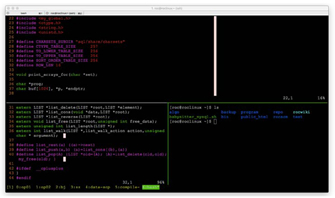
图1(点此查看原图)
tmux 能帮我们解决什么问题呢
凡是互联网行业的从业者,无论是做运维的同学,还是做开发的同学,一般都是在自己的工作电脑上安装远程连接工具(如 iTerm、putty、XShell、SecureCRT 等),远程登录到公司服务器上,进行具体的操作,而其中一些操作的耗时会很长。在这期间,一旦我们的远程连接工具所在的工作电脑出现断网或断电的情况,那么很多耗时较长的操作就会因此中断,这是所有运维、开发同学都很头疼的一个问题。下面,我们就先给大家列出一些典型的痛点。
痛点一:大数据传输的漫长一夜
相信做过 Linux 服务运维的同学,都用 scp 进行过服务器间的大文件网络传输。一般这需要很长的时间,这期间,如果工作电脑出现断网或者断电的情况,则会导致远程连接工具无法与服务器通信,从而使得它所控制的数据传输也因此中断。
情景再现:
localhost:~ roc$ ls -hl total 36419584 -rw------- 1 roc staff 17G 1 20 11:06 win7.vdi localhost:~ roc$ scp -P 22000 win7.vdi roc@roclinux.cn:/home/roc win7.vdi 0% 7296KB 800.3KB/s 6:19:05
一个 17GB 的大文件,刚刚开始传输,预估耗时 6 小时 19 分钟,谁能保证中间不出现关机和断电的情况呢。
有些同学说可以用 nohup 来解决啊,是的,这是一个办法,可是使用 nohup 的问题在于如果同时传输的任务众多,则最后你自己可能都分不清哪个任务对应哪个传输了,何况 nohup 还会留下 nohup.out 这么一个临时文件在那里。
还有同学说,即使中断了,也可以断点续传啊。可惜的是,scp 并不支持断点续传。如果改用 rsync 倒是可以,可惜 rsync 参数用起来很是复杂,谁能保证每位运维工程师都能熟练掌握那么多复杂的参数呢?这个时候,请试一试 tmux 吧!
痛点二:正在编译却被拉去开会
和大文件数据传输情况类似,一些大型的开发项目的代码编译过程,往往也需要很长的时间,短则几分钟,长则一通宵。对于一通宵的编译来说,这要是中间出现断网断电,那就相当悲剧了。整个项目进展就又要向后推迟至少一天。这个时候,我们向你推荐 tmux!
痛点三:多个窗口切换到晕
作为运维工程师,一定有过在众多窗口间切换,查看各种服务器上的信息和状态的情况,这个时候,如果没有一款好用的窗口管理软件,过不了多久,你就会晕头转向了。就像图 2 所示的这种情况。 这个时候,tmux 可以帮到你!
痛点四:一屏显示多窗口之殇
有时候为了进行多文件内容对比,如果没有一款很好用的分屏管理工具,那么我们只好创建多个终端,然后手动调整它们的大小和位置,如图 3 所示。 其实并不需要这么麻烦,tmux 可以帮助我们轻松分屏!
安装tmux
如果你的服务器的系统是 redhat、centos 或 fedora,那么安装会很简单:[root@roclinux ~]# yum install tmux
tmux 依赖于 libevent 库和 ncurses 库,所以如果你的系统中原本没有这两个库的话,yum 会在安装时自动一并安装上。
如果你的服务器的系统是 ubuntu,那么安装也很简单:
[root@roclinux ~]# apt-get install tmux
如果你的服务器的系统是 OS X Server,仍然是一条命令搞定:
$ brew install tmux
brew 是苹果系统中常用的包管理工具,如果你的 OS X Server 提示你没有 brew 命令的话,则要事先安装这个包管理工具:
$ ruby -e "$(curl -fsSL https://raw.githubusercontent.com/Homebrew/ install/master/install)"什么,你的系统没有 ruby?好吧。请自行百度,先老老实实地安装 ruby 吧。
tmux 入门四板斧
1.启动 tmux首先,我们使用远程登录工具,登录到远程服务器上,然后执行下面的命令:
[root@roclinux ~]# tmux new -s roclinux
-s是 session 的缩写,顾名思义,我们启动了一个全新的 tmux 会话(tmux session),并且把这个会话起名叫作 roclinux。这时,映入大家眼帘的就是 tmux 环境了,如图 4 所示。
tmux 环境和之前的环境没有什么不同,因此所有的操作与原来一样就好了。2.再创建一个新的窗口
在创建会话的同时,tmux 会在会话中创建一个窗口(tmux window),就是图 4 中的 0:bash。
好了,我们试着再创建一个窗口:
- 第一步:按 Ctrl+B 组合键,然后松开。
- 第二步:再单独按一下 c 键。
看!最底部是不是出现了一个 1:bash,如图 5 所示。 这说明,我们在 tmux session 中又创建了一个窗口。
细心的同学可能会提出一个问题,为什么刚才星号(*)是在 0:bash 后面,而现在却到了 1:bash 后面呢?
这是个好问题,星号(*)在这里表示的是“当前处于活跃状态的窗口”,也就是哪个窗口现在处于可操作状态,星号(*)就在哪个窗口的后面。这回知道了吧。
3.在窗口间切换
既然,我们在 roclinux 这个 session 中已经有了两个窗口,那么如果想在两个窗口间进行切换,应该怎么操作呢?
很简单,假如我们要切换到 0:bash 这个窗口,步骤如下:
- 第一步:按 Ctrl-B 组合键,然后松开。
- 第二步:按数字 0 键。
看,我们刚才说的星号(*)是不是已经悄悄移动到 0:bash 的后面啦。同理,在按下 Ctrl+B 组合键后,按相应数字键,就可以切换到相应的窗口了。就是这么简单!
4.退出会话,还能再回来
现在,我们切换到 0:bash,运行一个命令:
[root@roclinux ~]# watch -n 2 free
这个命令会每隔 2 秒钟更新一次内存使用状态,如果不输入 Ctrl+C,则永远不会退出。
假如这时候你要带着办公电脑去开会,你的电脑要断网,又不想中断服务器上正在执行的 watch 命令,怎么办呢?
哈哈,tmux 正好可以派上用场,方法是这样的:
- 第一步:输入组合键 Ctrl+B,然后松开。
- 第二步:输入字母 d。
看,tmux 环境消失了!眼前只有一行提示 [detached]:
[root@roclinux ~]# tmux new -s roclinux [detached]
这表示,我们已经切断了办公电脑和刚才那个 tmux 之间的桥梁。现在如果你要外出,可以放心地关闭你的电脑了。
当你回到家后,打开电脑,连接到你的那台远程服务器,然后执行一个神奇的命令:
[root@roclinux ~]# tmux ls roclinux: 2 windows (created Fri Jan 22 16:30:13 2016) [130x36] [root@roclinux ~]# tmux a -t roclinux
看,我们又回到了刚才的状态,那个查看内存使用状态的 watch 命令,在那里乖乖地运行着。这就是 tmux 的神奇之处,它可以让远端服务器的命令,脱离用户自己的电脑来执行,还可以随时召唤回来,继续进行操作和查看。
好了,至此,你已经掌握了最最基本的 tmux 使用方法了。当然,tmux 还有很多更高级的用法,等待着你去发现!
所有教程
- socket
- Python基础教程
- C#教程
- MySQL函数
- MySQL
- C语言入门
- C语言专题
- C语言编译器
- C语言编程实例
- GCC编译器
- 数据结构
- C语言项目案例
- C++教程
- OpenCV
- Qt教程
- Unity 3D教程
- UE4
- STL
- Redis
- Android教程
- JavaScript
- PHP
- Mybatis
- Spring Cloud
- Maven
- vi命令
- Spring Boot
- Spring MVC
- Hibernate
- Linux
- Linux命令
- Shell脚本
- Java教程
- 设计模式
- Spring
- Servlet
- Struts2
- Java Swing
- JSP教程
- CSS教程
- TensorFlow
- 区块链
- Go语言教程
- Docker
- 编程笔记
- 资源下载
- 关于我们
- 汇编语言
- 大数据
- 云计算
- VIP视频